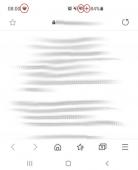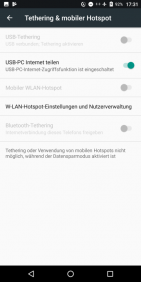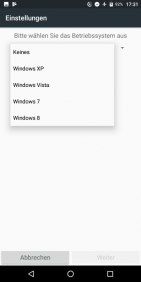Tipps und Tricks
Ein Leben ohne mobilen Kommunikationssysteme ...
... ist in unserer technisch fortgeschrittenen Welt (nur noch mit viel Willen) möglich.
Auf dieser Seite sind Tipps und Tricks zu finden, wie man ohne oder mit extrem reduziertem (Mobil-)Funk gut leben und mit dem ![]() SmartPhone oder Tablet online gehen kann.
SmartPhone oder Tablet online gehen kann.
Lassen Sie sich daher von einem ![]() Direktbetroffenen ein paar Tipps und Tricks geben.
Direktbetroffenen ein paar Tipps und Tricks geben.
Die 3-A-Regel
Bei gesundheitlichen Problemen verursacht durch Elektrosmog, gilt die 3-A-Regel in dieser Reihenfolge:
- Abstand zu Geräten, welche gesundheitliche Probleme verursachen (Mobilfunkantenne, Nachbarn mit starken WLAN-, DECT- oder Babyphone-Sendern, ...).
Suchen Sie sich eine Wohnung, ein Haus, WG, ... wo sie keine gesundheitlichen Probleme haben. - Ausschalten von eigenen Geräten, welche Daten über die mobilen Wege austauschen.
Siehe auch unter Reduktion von Feldern und Störeinflüssen durch mobile Kommunikationssysteme.
Reduktion von Feldern und Störeinflüssen durch mobile Kommunikationssysteme. - Abschirmen, falls alles nicht funktioniert hat. Seien Sie aber mit Abschirmen vorsichtig, denn es kann schnell sehr teuer werden und es ist nicht garantiert, dass die Abschirmung in Ihrem Fall den gewünschten Nutzen zeigt!
Daher meine Empfehlung: beachten Sie Regel 1, denn das ist oftmals die bessere Lösung für die Gesundheit. Führt kein Weg an einer Abschirmung vorbei, so kontaktieren Sie mich für eine Beratung, bevor Sie haufenweise Geld für Material und Aufwände ausgegeben haben.
Führt kein Weg an einer Abschirmung vorbei, so kontaktieren Sie mich für eine Beratung, bevor Sie haufenweise Geld für Material und Aufwände ausgegeben haben.
Reduktion von Feldern und Störeinflüssen durch mobile Kommunikationssysteme
Im Grundsatz gilt die Reduktion von Feldern und Störeinflüssen durch mobile Kommunikationssysteme wie Mobilfunk, WLAN, DECT, GSM, UMTS, LTE. 5G (NR), Bluetooth und so weiter aus der Nähe, aber auch aus grösserer Entfernung.
Daher empfehle ich:
- Flugmodus einschalten (aktivieren)
 auf allen Geräten wie zum Beispiel Smartphone, Notebook, Computer, Drucker. Oben in der Statusleiste beim Smartphone wird ein Flieger Symbol angezeigt
auf allen Geräten wie zum Beispiel Smartphone, Notebook, Computer, Drucker. Oben in der Statusleiste beim Smartphone wird ein Flieger Symbol angezeigt  . Im Flugmodus brauchen die Geräte sehr wenig Energie. Es kann länger im Akkubetrieb gearbeitet werden.
. Im Flugmodus brauchen die Geräte sehr wenig Energie. Es kann länger im Akkubetrieb gearbeitet werden. - WLAN, DECT und Bluetooth auszuschalten / deaktivieren an allen Routern. Das ist teilweise über einen Taster am Router, teilweise auch nur durch einen Login über das Webinterface des Anbieters oder direkt am Router möglich.
- WLAN auf allen Geräten deaktivieren. Zum Beispiel Switch, Fotokamera, Drucker, SmartPhone, Soundanlage, IP-Telefon, Notebook, Computer.
- DECT - Schnurlostelefon - durch ein kabelverbundenes Telefon ersetzen. Oft funktioniert der ECO-Mode / ECO-Mode plus bei aktuellen Geräten im Standby Modus sehr gut. Wird jedoch ein Anruf aufgebaut und im Anschluss telefoniert, so steigt die Funkbelastung extrem an.
- Bluetooth: kabellose Tastaturen, Mäuse oder Headsets, welche über Bluetooth kommunikzieren, durch kabelverbundene Geräte ersetzen.
- Nicht vergessen: bei allen oben aufgeführten Geräten auch die Batterien und Akkus herausnehmen und falls notwendig sachgemäss entsorgen!
- Einen Wohnort und falls auch möglich einen Arbeitsort in grosser Entfernung zur nächsten Mobilfunkanlage (Mobilfunkantenne) zu suchen.
- Den Schlafplatz optimieren: es sollten möglichst alle mobilen Kommunikationssysteme reduziert oder eliminiert werden.
Zudem sollte eine Prüfung auf Wasseradern vorgenommen werden. Kontaktieren Sie mich für eine
Prüfung auf Wasseradern vorgenommen werden. Kontaktieren Sie mich für eine  Beratung zum Rutengehen.
Beratung zum Rutengehen. - Regelmässige Kontrolle der
 BAKOM Webseite, ob in der Umgebung Mobilfunkanlagen neu gebaut oder aufgerüstet (mit mehr Leistung) wurden. Dort den Link ZUR ÜBERSICHTSKARTE wählen.
BAKOM Webseite, ob in der Umgebung Mobilfunkanlagen neu gebaut oder aufgerüstet (mit mehr Leistung) wurden. Dort den Link ZUR ÜBERSICHTSKARTE wählen. - Mindestens einmal wöchentlich die öffentliche Auflagen der Bauprojekte (Ausschreibungen) der Gemeinden in der Nähe vom Wohnort und Arbeitsort auf Um- und Neubauten von Mobilfunkanlagen prüfen (Amtsblatt).
Online mit den mobilen Geräten
Dazu hier die Tipps und Tricks:
- Für Logins bei Banken oder anderen online Portalen müssen oft "nur" SMS empfangen werden.
Der Empfang und Versand von "Daten" kann auf dem SmartPhone abgeschaltet werden (Flugmodus). Das senkt die Belastung durch Mobilfunk massiv.
Somit kann während des Loginvorganges beim Portal für ein paar Sekunden der Flugmodus deaktiviert, das SMS empfangen und danach der Flugmodus wieder aktiviert werden. - Neuere Portale verwenden
 2FA Apps. Diese Apps funktionieren im Flugmodus.
2FA Apps. Diese Apps funktionieren im Flugmodus. - Fotos können auch im Flugmodus aufgenommen werden. Diese können ohne Funk (WLAN, ...) via USB auf den Computer synchronisiert werden.
- Smartphones z.B. von Android, welche USB OTG unterstützen, können direkt über einen USB-RJ45 / USB Ethernet Adapter mit dem Router verbunden werden. Das Gerät erkennt den USB Adapter und fordert über DHCP eine freie IP beim Router an.
So ist das Gerät ohne zusätzliche Brücke über MS Windows, etc. direkt am Internet verbunden ohne Funksignale.
Den TRENDnet USB zu 10/100Mbps Adapter TU2-ET100 können Sie gerne bei mir beziehen. Kontaktieren Sie mich für eine Beratung.
Beratung. - USB OTG Adapter sind in allen bekannten (online) Shops erhältlich.
- Ältere Smartphones, ab Android 7.0 Betriebssystem (vermutlich auch höhere Versionen), können durch (Reverse) "Tethering" über den Computer ans Internet verbunden werden.
Bisher mit Microsoft Windows 7 getestet:- Computer und Smartphone mit USB Kabel verbinden.
- Auf dem Smartphone (meistens) in den Einstellungen -> Drahtlos & Netzwerke -> Tethering & mobiler Hotspot -> "USB-PC Internet teilen" wählen.
- Auf dem Computer muss das neue Netzwerk in den Adaptereinstellungen der Netzwerkkarte für die LAN-Verbindung noch freigegeben werden:
- "Netzwerk- und Freigabecenter" (Netzwerkeinstellungen)
- "Adaptereinstellungen ändern"
- Rechte Maustaste auf LAN-Verbindung -> Eigenschaften -> Freigabe
- Unter "Gemeinsame Nutzung der Internetverbindung" den Hacken bei "Anderen Benutzer [...]" setzen und die Netzwerkverbindung des Smartphones wählen
- OK
Nun kann das Smartphone über diese Verbindung- Updates herunterladen und installieren. Updates umfassen meistens sehr grosse Datenmengen.
- Daten von und an
 Telegram,
Telegram,  WhatsApp,
WhatsApp,  Twitter,
Twitter,  Skype und so weiter senden und empfangen.
Skype und so weiter senden und empfangen. - mit einem
 Webbrowser ans Internet gehen (surfen), Apps installieren und so weiter.
Webbrowser ans Internet gehen (surfen), Apps installieren und so weiter.
Nach jedem Neustart des Computer muss diese Freigabe der LAN-Verbindung erneut durchgeführt werden. Bleibt er im Standby über Nacht, behält der Computer die Einstellung.
Soweit ich informiert bin, funktioniert diese Freigabe nur auf Microsoft Windows XP und höher (Stand 08/2020).
Auf Ubuntu (Linux) hatte ich bisher keinen Erfolg, MacBook / iMac habe ich bisher nicht getestet (Stand 08/2020).